Как да изтеглите книги на Kindle
Автор:
Randy Alexander
Дата На Създаване:
2 Април 2021
Дата На Актуализиране:
26 Юни 2024
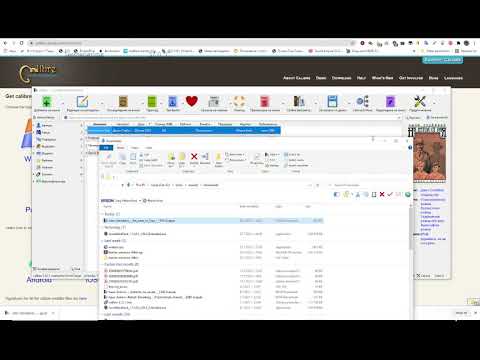
Съдържание
- етапи
- Част 1 Изтеглете нова книга на Kindle
- Част 2 Изтеглете предварително закупена книга на Kindle
- Част 3 Изтеглете нова книга на телефон или таблет
- Част 4 Изтеглете предварително закупена книга на телефон или таблет
- Част 5 Изтеглете нова книга на PC или Mac
- Част 6 Изтеглете книга, предварително закупена, на Mac или PC
- Част 7 Изтеглете нова книга на всяко устройство чрез Amazon.com
Можете да изтеглите електронни книги, които наскоро сте закупили или са в библиотеката ви, директно на вашия Kindle или в приложението Kindle на компютър, телефон или таблет.
етапи
Част 1 Изтеглете нова книга на Kindle
- Влезте в него. Вашият Kindle трябва да бъде свързан с интернет, за да изтеглите книги.
- Кликнете върху магазин. Бутонът е на началния екран на Kindle, той е представен от количка за супермаркети.
- Намерете книга. Можете да разглеждате книгите или да търсите.
- Прегледайте книгите. преса Преглед на категории, за да изберете категория или да изберете една от категориите, изброени на главната страница.
- Прецизирайте вашето търсене. Можете да търсите по заглавие, автор или ключова дума в лентата за търсене в горната част на страницата на магазина.
- Изберете книга. Това ще покаже различна информация, като например обобщена информация и цена.
- Купете книгата. Докоснете Купете, за да купите книгата по ваш избор. Цената на книгата ще бъде начислена във вашия акаунт и тя ще започне да се изтегля във вашия Kindle. Едно копие също ще се съхранява в облака, което ще ви даде възможност да го изтеглите отново по-късно.
- Преглед на вашата библиотека Натиснете иконата добре дошъл, която е в горната лява част на магазина. Това ще покаже библиотеката ви, която сега съдържа книгата, която току-що сте купили.
Част 2 Изтеглете предварително закупена книга на Kindle
- Влезте в него. Вашият Kindle трябва да бъде свързан с интернет, за да изтеглите книги.
- Кликнете върху магазин. Бутонът е на началния екран на Kindle, той е представен от количка за супермаркети.
- Отворете началната страница. Натиснете бутона добре дошъл горе вляво на страницата на магазина.
- преса Моята библиотека. Бутонът е в горната част на страницата.
- преса всички. Бутонът е горе вляво на страницата на магазина. Книгите, които имат отметка на кориците си, вече са качени във вашия Kindle. Всички непроверени книги могат да бъдат изтеглени.
- Изтеглете книга. Докоснете книга, за да я изтеглите. Книгата ще бъде запазена във вашия Kindle.
Част 3 Изтеглете нова книга на телефон или таблет
- Отворете приложението Kindle. Това е синя икона със силует, представляващ човек, който чете книга. Обикновено ще го намерите на началния екран.
- Кликнете върху магазин. Бутонът е на началния екран на Kindle, той е представен от количка за супермаркети.
- Прегледайте книгите. Можете да намерите книгите за продажба, категоризирани или въведете заглавие, име на автор или тема в лентата за търсене, за да търсите определена книга.
- Докоснете книга. Това ще покаже повече информация за книгата, като нейната цена.
- преса бай. Ще купите книгата и тя ще бъде автоматично изтеглена на вашето устройство с Android, iPhone или iPad.
Част 4 Изтеглете предварително закупена книга на телефон или таблет
- Отворете приложението Kindle. Това е синя икона със силуета на човек, който чете книга. Обикновено ще го намерите на началния екран.
- преса библиотека. Бутонът е в долната част на екрана. Това ще покаже вашите предишни покупки.
- Намерете книгата за изтегляне. Ако имате много книги в библиотеката си, можете да търсите по заглавие, автор или ключова дума в лентата за търсене.
- Изберете книгата. Докоснете корицата на книгата, която искате да изтеглите. Това ще изтегли книгата на вашия телефон или таблет. След като изтеглянето завърши, на корицата ще се появи отметка, показваща, че книгата е била изтеглена на вашето устройство.
Част 5 Изтеглете нова книга на PC или Mac
- Стартирай Kindle. Стартирайте програмата от вашия компютър.
- Под macOS: приложението се нарича Kindle за Mac и е в папката приложения .
- Windows: отворете менюто началокликнете върху Всички програми, след това изберете Kindle за компютър .
- Кликнете върху Купете в магазина Kindle. Ако вече не сте влезли в акаунта си, ще трябва да направите това на този етап.
- Намерете книга. Можете да изберете категория или да напишете име, заглавие или ключова дума на автора в лентата за търсене.
- Вижте детайлите. Кликнете върху книга, за да видите нейното описание. Тук ще намерите резюмето на книгата, както и опциите за закупуването й.
- Изберете типа на изтегляне. В падащото меню Изпрати до, щракнете върху Kindle за компютър или Kindle за Mac. Ще кажете на Amazon къде трябва да се изтегли книгата.
- Изтеглете книгата. За да изтеглите книгата на вашия компютър или Mac, щракнете върху бутона Купете с едно кликване.
Част 6 Изтеглете книга, предварително закупена, на Mac или PC
- Отворете вашия Амазонска библиотека. Отидете на страницата си в библиотеката на Amazon. Ако вече не сте влезли в акаунта си в Amazon, на този етап ще трябва да направите това.
- Кликнете върху съдържание. Връзката е в горната лява част на страницата. Това ще покаже списъка на вашите покупки в облака.
- Изберете книга. За да изберете книга, щракнете върху нейното заглавие, в полето отляво ще се появи отметка.
- Изберете дестинацията. Кликнете върху Изпращане до устройство по подразбиране или Още. След това ще се появи изскачащ прозорец.
- Изберете дестинацията. Щракнете върху Kindle за компютър или Kindle за Mac.
- Кликнете върху достави. След това книгата ще бъде изтеглена на вашия компютър.
- Стартирайте програмата. Отворете програмата възбуждам се на вашия компютър.
- Под macOS: приложението се нарича Kindle за Mac и е в папката приложения.
- Windows: отворете менюто началокликнете върху Всички програми, след това изберете Kindle за компютър.
- Кликнете върху раздела архиви. Тук ще намерите книгата си, след като изтеглянето е извършено.
Част 7 Изтеглете нова книга на всяко устройство чрез Amazon.com
- отворено Амазонка. Ако все още не сте влезли в своя Kindle (или телефона, компютъра, таблета, на който сте инсталирали програмата Kindle), в този момент ще трябва да направите това.
- Преглед на категории. Позиционирайте курсора на мишката върху Преглед на категории. Връзката е в горната лява част на страницата. След това ще се появи списък с опции.
- Кликнете върху Книги и звукови.
- Изберете Всички електронни книги Kindle.
- Намерете книга. Amazon предлага много оферти за Kindle книги. Прегледайте предложените категории или потърсете определена книга с помощта на лентата за търсене.
- Преглед на информацията. Кликнете върху заглавието на книга, за да покажете нейното описание и цена.
- Изберете устройство. В менюто Изпращане ще видите списък на вашите Kindles (или устройства, на които сте инсталирали приложението Kindle). Кликнете върху устройството, на което искате да изтеглите книгата.
- Можете да получите достъп до предварително закупена книга от всяко от тези устройства. Трябва само да го изтеглите от облака.
- Кликнете върху Купете с едно кликване. Това ще таксува вашата сметка. След това книгата ще бъде изтеглена на избраното от вас устройство.

